电脑无法识别固态硬盘我们应该怎么办
很多用户在给电脑加装了一个新的固态硬盘之后,发现在电脑上没有显示。针对这种情况,我们想要解决电脑无法识别硬盘的问题,首先需要检查一下固态硬盘是否安装成功,待安装成功之后,我们还需要给它进行分区,然后它才能在我们的电脑上面正常显示出来。
具体的操作方法可以参考下面的步骤:
1、在电脑桌面鼠标右键“我的电脑”,然后选择点击“属性”选项;
2、打开“属性”后,点击左上方的“设备管理器”选项;
3、打开“设备管理器”后,点击左边的“磁盘驱动器”选项,查看“磁盘驱动器”这个选项里是否有增加,假如我们之前有1个硬盘,加装1个之后就应该显示为2个,所以有显示2个的话,即代表固态硬盘已安装成功;
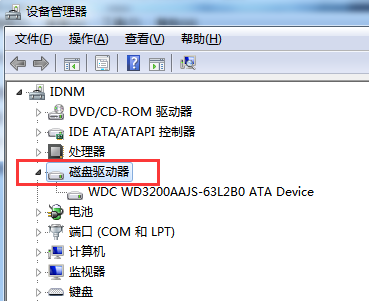
如果没有显示增加的固态硬盘的话,此时我们右键“磁盘驱动器”选项,然后选择点击“扫描检测硬件改动”选项,如果这样子还不行的话很有可能就是我们的线没有插好的原因,此时我们可以在关机后尝试重新插拔SSD;
4、待固态硬盘成功安装之后,我们就可以开始对它进行分区了。此时我们可以选择通过磁盘管理器来帮助我们分区,也可以选择通过第三方的分区助手软件来帮助我们分区。
如果是用磁盘管理器的话,我们只需要鼠标右键我们即新安装的固态硬盘,然后选择“初始化磁盘”,再选择分区格式和文件系统,然后继续鼠标右键初始化以后的磁盘分区,选择“新建简单卷”,待大小设置完成之后,我们就可以在我的电脑里面看到加装的固态硬盘了。
当然了,我们如果选择通过第三方的分区助手软件来分区的话也很方便。新硬盘如何分区?硬盘分几个区最好?选择迷你兔分区向导软件,我们就可以轻松得到答案。迷你兔分区向导软件不仅可以在无损数据的基础上帮助我们快速分区,而且还是支持Windows XP/Vista/7/8/10等多种系统环境的,有需要的用户可以选择用它来分区试试。
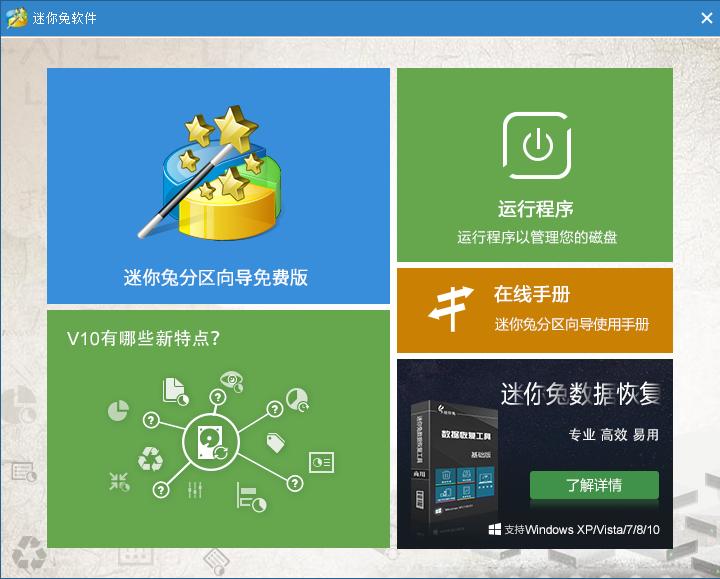
固态硬盘无法识别
除了上述情况,一般来说,固态硬盘无法识别的问题还可以下述方法来解决:
1、将固态硬盘换到原机械硬盘位置确认是否能够识别。这种情况通常就是因为固态硬盘(SATA接口)安装在了主机的光驱位,然后导致了兼容性故障的出现;
2、确认BIOS中SSD相应的接口未被禁用,如SATA,M.2,SATA接口等,若显示值为disable,我们应将其更改为enable,然后保存退出BIOS就可以了。
值得一提的是,有些用户在使用M.2固态硬盘的过程中,经常遇到硬盘无法被电脑识别的情况,针对这种问题,想要了解相关解决办法用户可以点击链接跳转查看,这里就不做仔细介绍了。
组装电脑之安装固态硬盘的注意事项
1、在没有机械硬盘的情况下,Win7系统的电脑需要把SSD分两个区;
2、待固态硬盘安装好之后,通过连续点击del键进入BIOS设置,然后找到高级模式configuration,在硬盘模式SATA MODE SELECTION里找到AHCI模式并选中,最后保存重启就可以了;
3、SSD是需要4K对齐的,可以直接通过格式化SSD来4K对齐分区,如果没有4K对齐,固态硬盘会受到伤害,比如读写性能下降这种问题出现;
以上就是关于电脑无法识别固态硬盘我们应该怎么办的所有内容了,如果您还有其他疑问,请咨询迷你兔官方客服QQ:800053193。